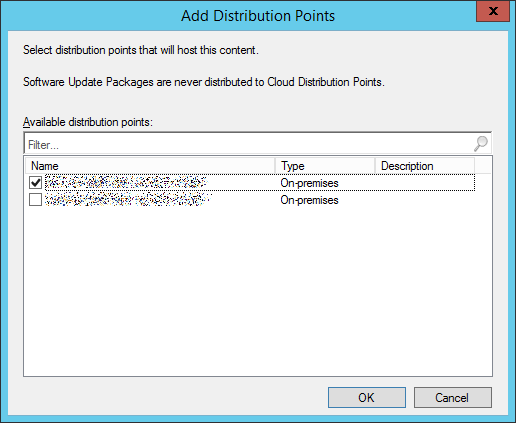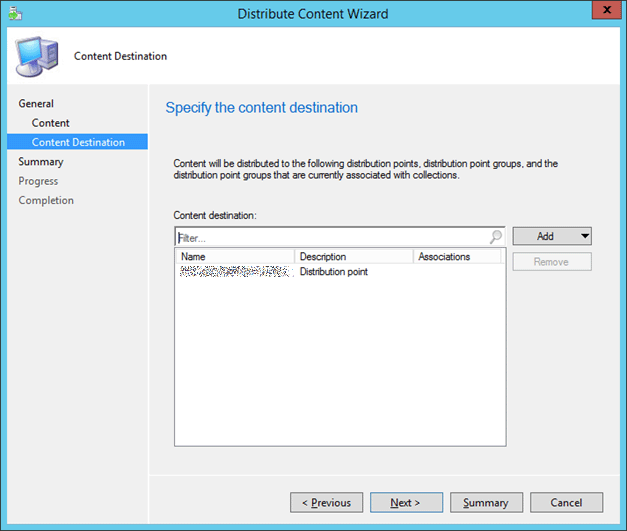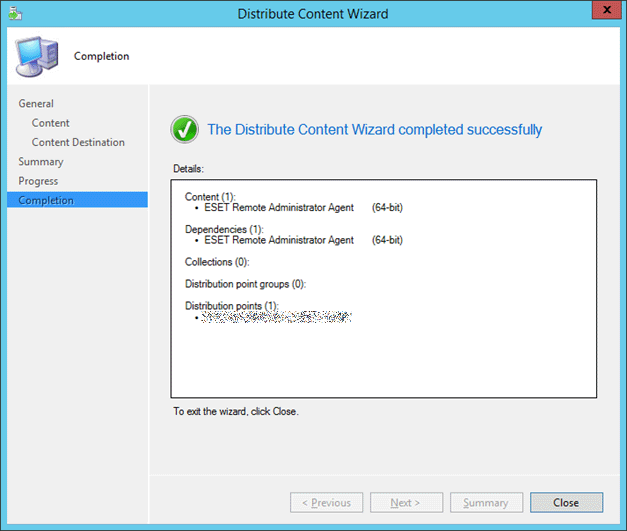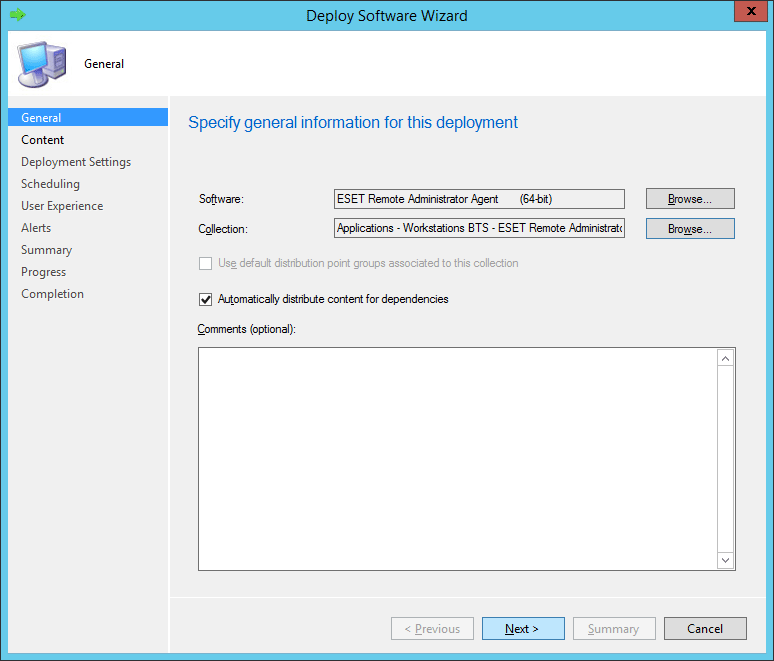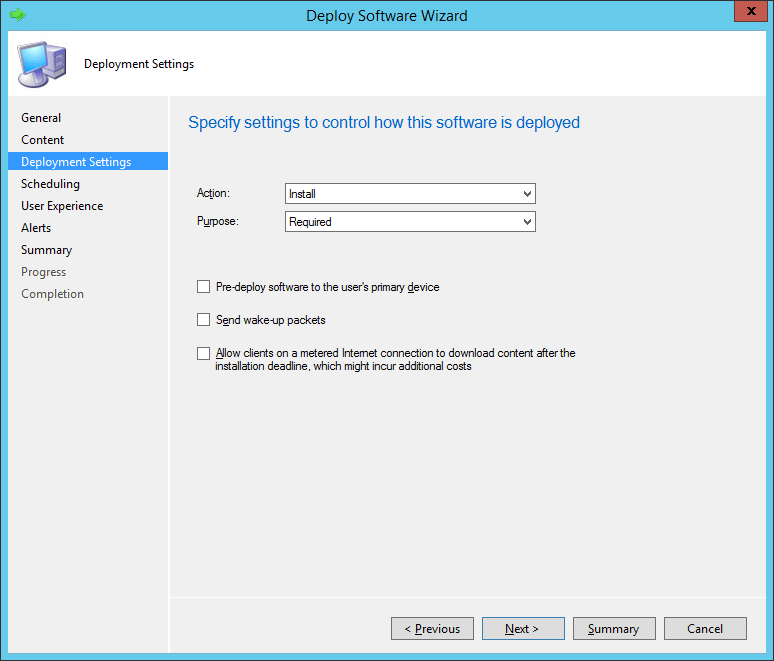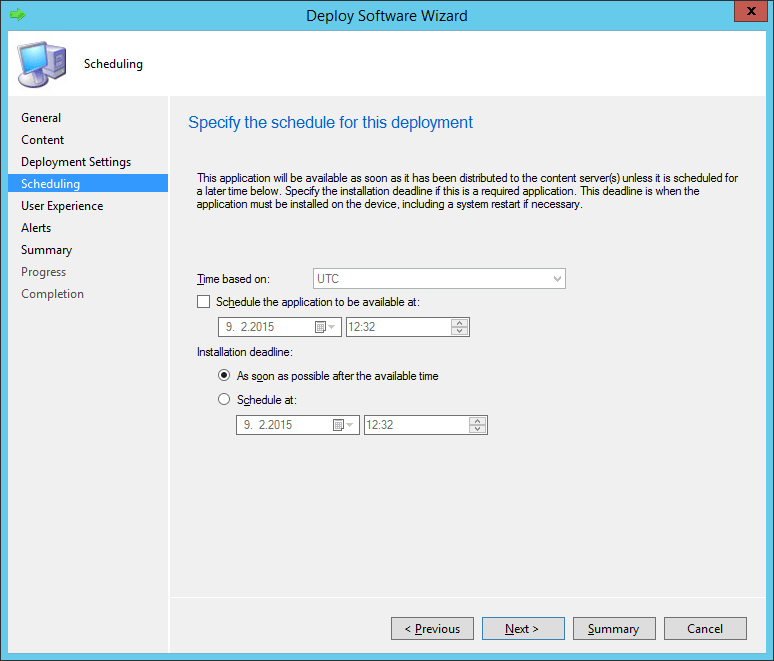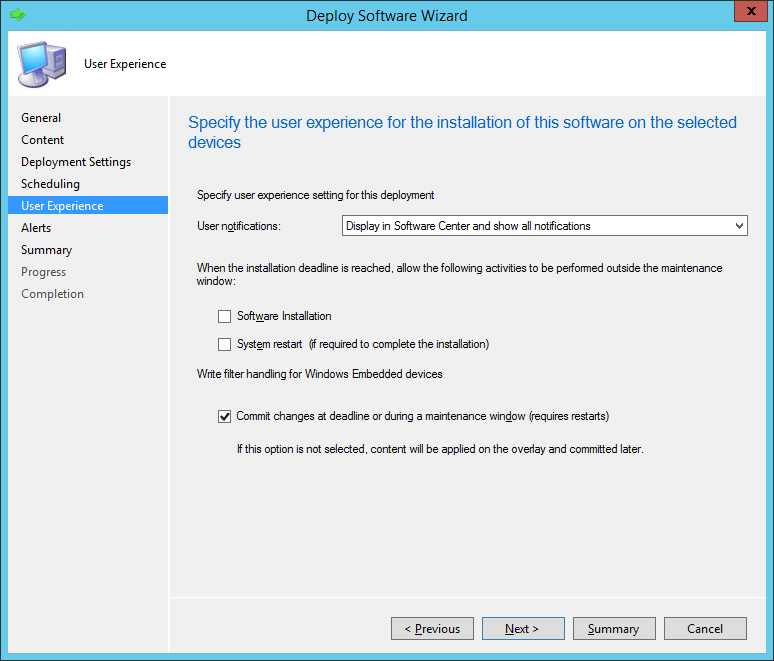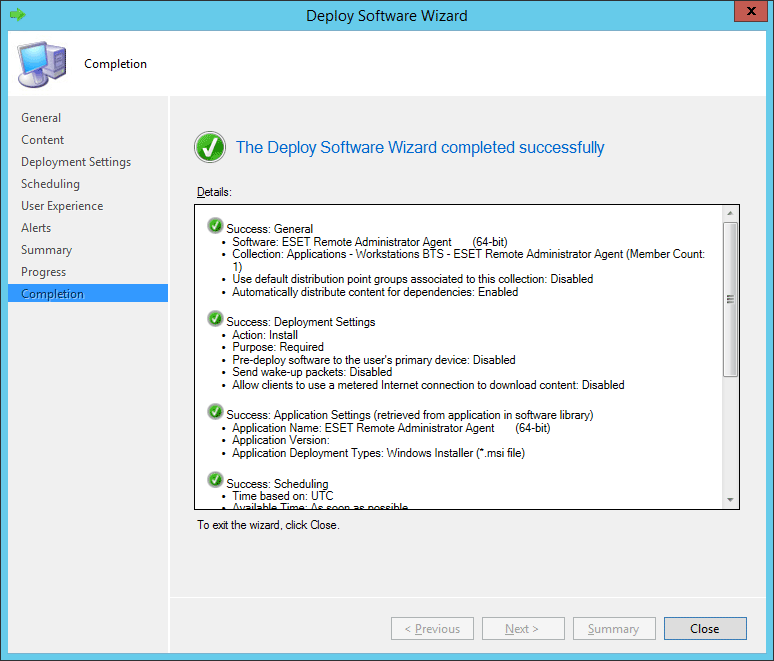Dağıtım adımları - SCCM
SCCM kullanarak ESET Management Agent'ı dağıtmak için, şu adımlarla devam edin:
1.ESET Management Agent yükleyici .msi dosyalarını ve install_config.ini dosyasını ortak bir klasöre koyun.
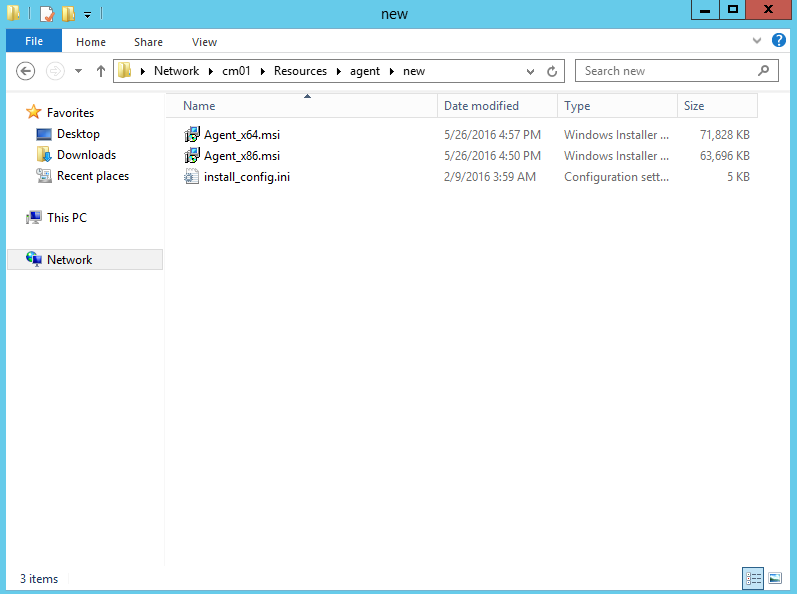
İstemci bilgisayarların, bu ortak klasöre okuma/yürütme erişimine gereksinimi olacak. |

2.SCCM konsolunu açın ve Yazılım Kitaplığını tıklatın. Uygulama Yönetimi'nde Uygulamalar'ı sağ tıklatıp Uygulama Oluştur'u seçin. Windows Installer (*.msi dosyası) dosyasını seçin.
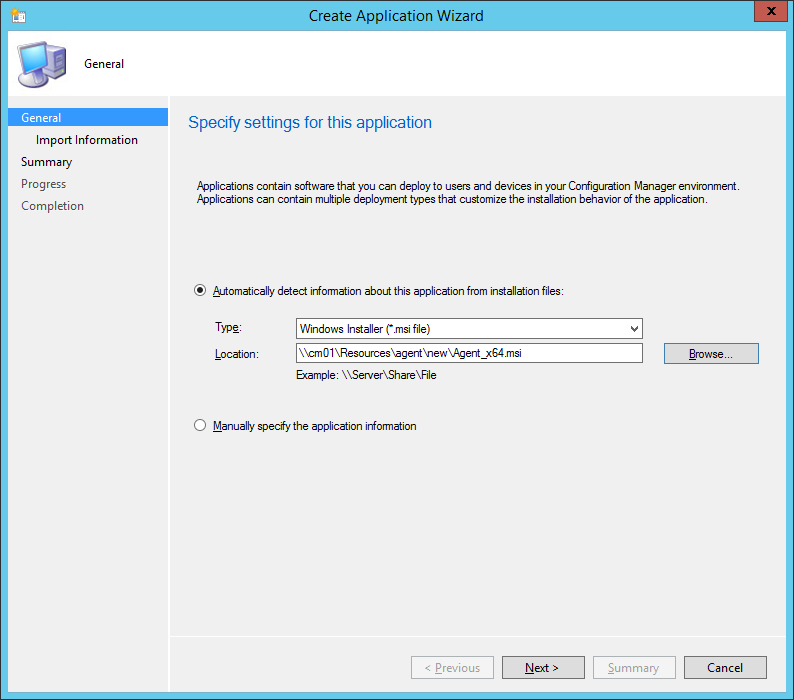
3.Uygulama hakkındaki tüm gerekli bilgileri belirtip İleri'yi tıklatın.
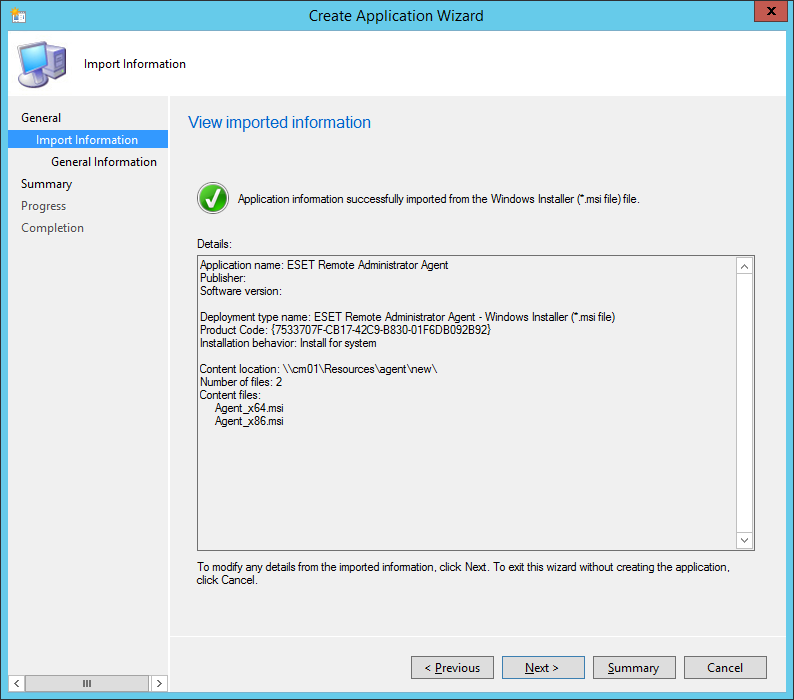
4.ESET Management Agent Uygulaması'nı sağ tıklatıp Dağıtım Türleri sekmesini tıklatın, orada bulunan tek dağıtımı seçip Düzenle'yi tıklatın.
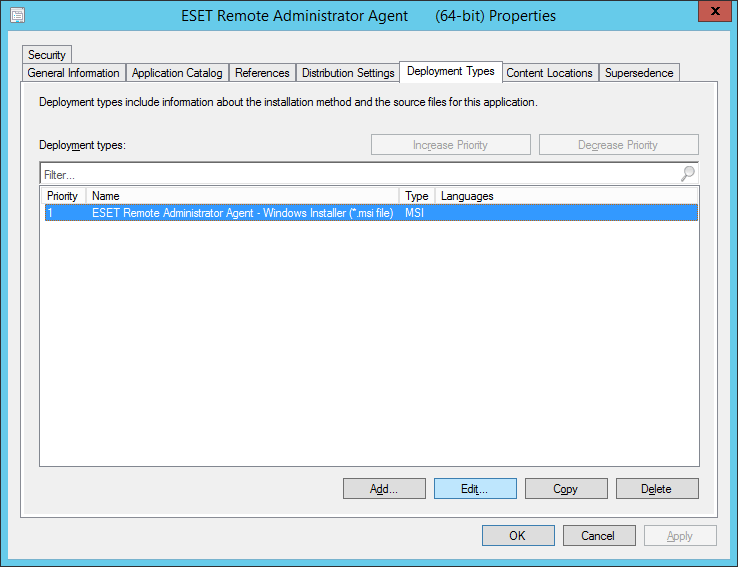
5. Gereksinimler sekmesini tıklatıp Ekle'yi seçin. Koşul açılır menüsünden İşletim sistemini seçin, İşleç açılır menüsünden One of'u (Biri) seçin ve ilgili onay kutularını işaretleyerek yüklemeyi yapacağınız işletim sistemlerini belirtin. Bu işlemi tamamladığınızda Tamam'ı tıklatın ve ardından kalan pencereleri kapatmak ve değişiklikleri kaydetmek için Tamam'ı tıklatın.
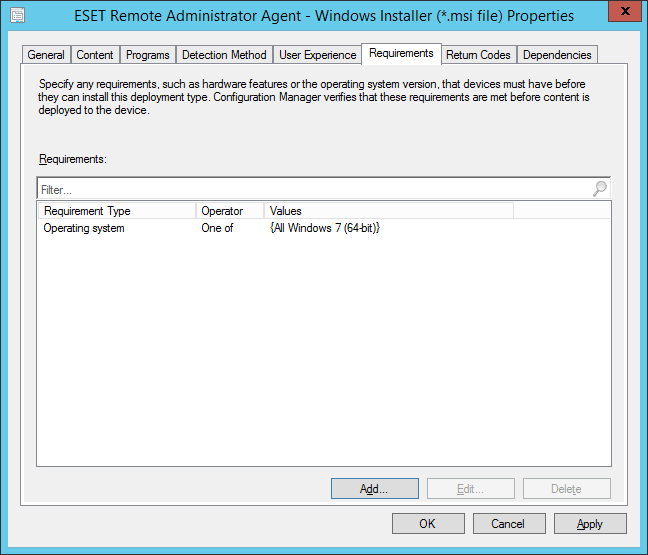
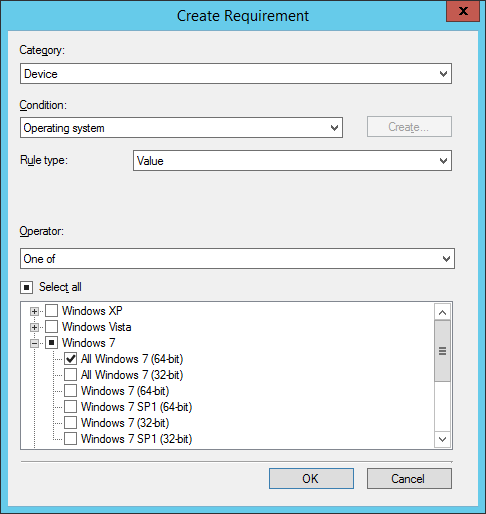
6. System Center Yazılım Kitaplığı'nda yeni uygulamanızı sağ tıklatın ve içerik menüsünden İçeriği Dağıt seçeneğini tıklatın. Uygulamanın dağıtımını tamamlamak için Yazılım Dağıtımı Sihirbazı'ndaki komutları uygulayın.
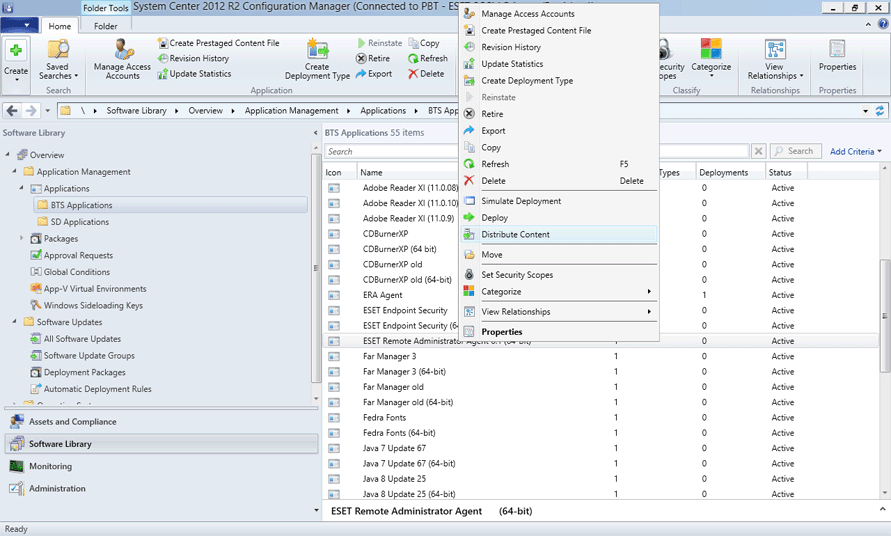
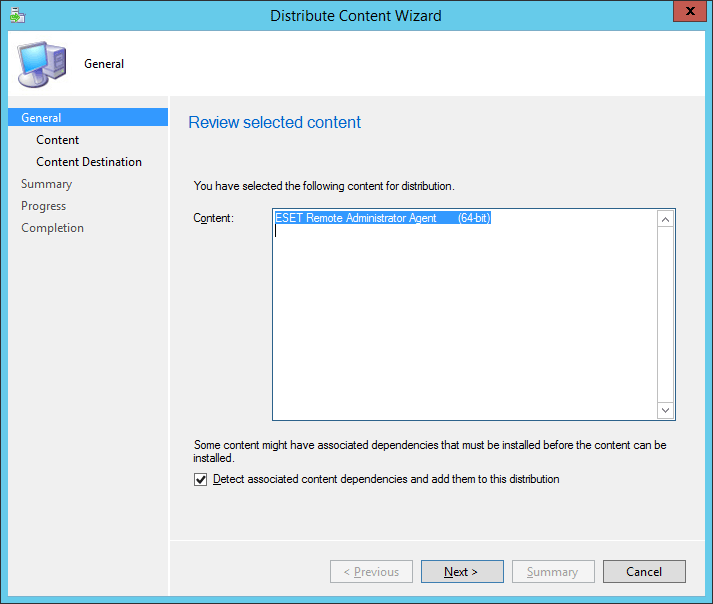
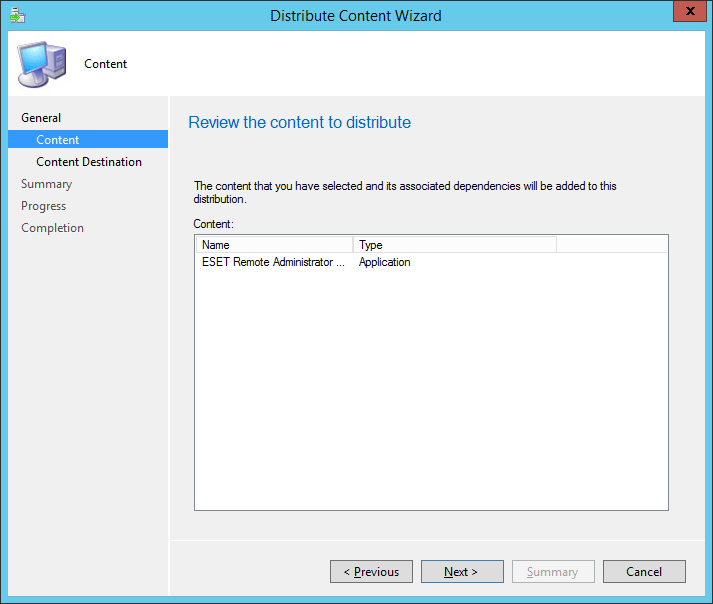
7. Uygulamayı sağ tıklatıp Dağıt'ı seçin. Sihirbazı takip edin ve aracıyı dağıtmak istediğiniz koleksiyon ile hedefi seçin.